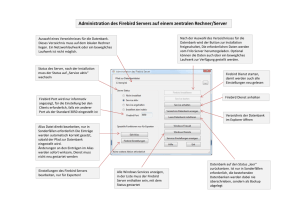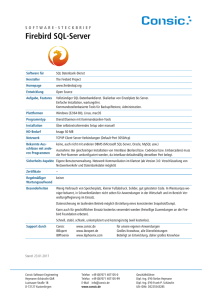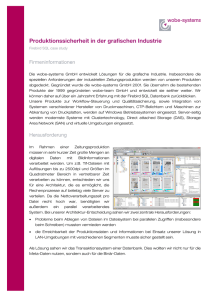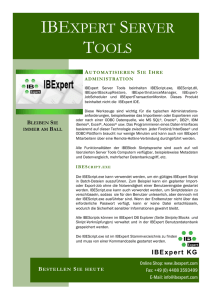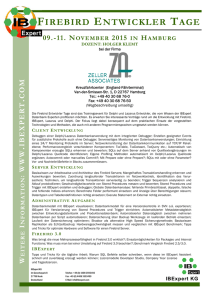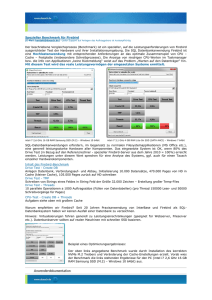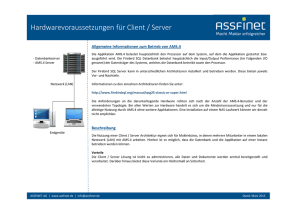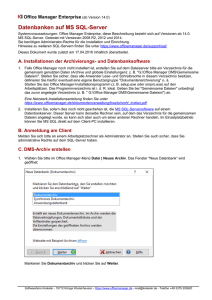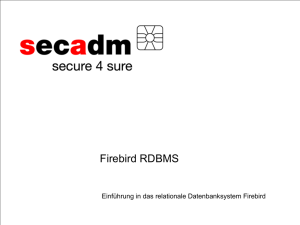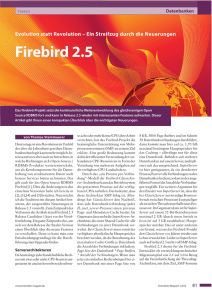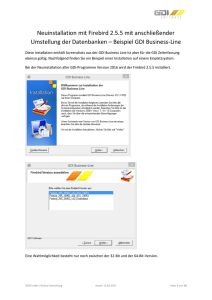Firebird - Office Manager
Werbung
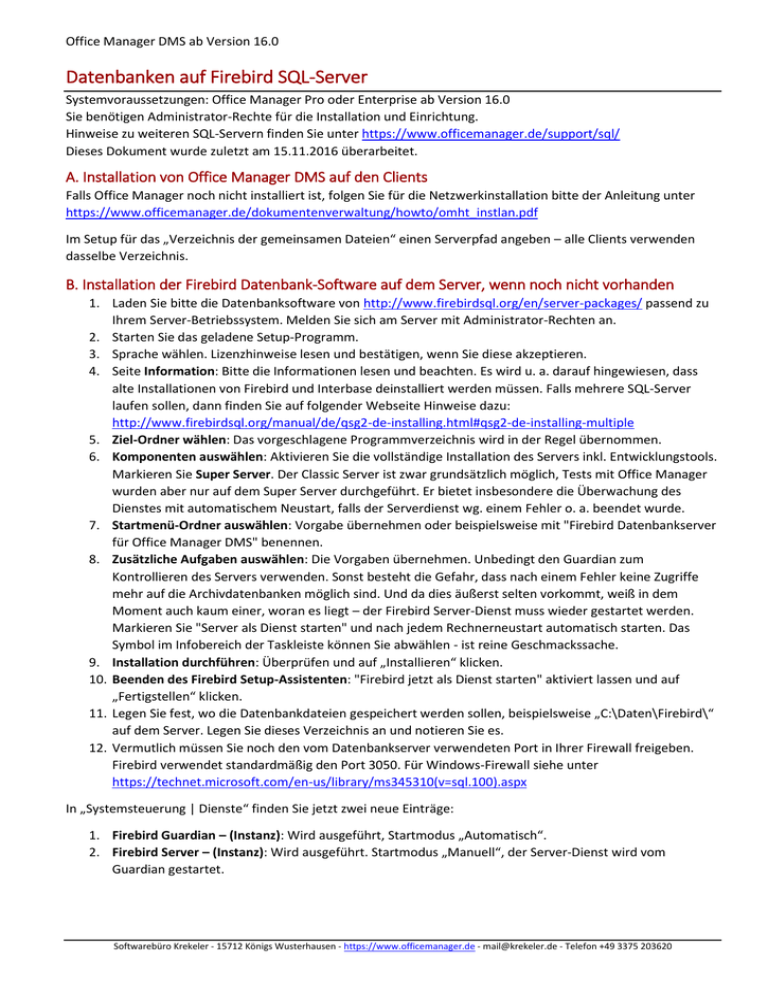
Office Manager DMS ab Version 16.0 Datenbanken auf Firebird SQL-Server Systemvoraussetzungen: Office Manager Pro oder Enterprise ab Version 16.0 Sie benötigen Administrator-Rechte für die Installation und Einrichtung. Hinweise zu weiteren SQL-Servern finden Sie unter https://www.officemanager.de/support/sql/ Dieses Dokument wurde zuletzt am 15.11.2016 überarbeitet. A. Installation von Office Manager DMS auf den Clients Falls Office Manager noch nicht installiert ist, folgen Sie für die Netzwerkinstallation bitte der Anleitung unter https://www.officemanager.de/dokumentenverwaltung/howto/omht_instlan.pdf Im Setup für das „Verzeichnis der gemeinsamen Dateien“ einen Serverpfad angeben – alle Clients verwenden dasselbe Verzeichnis. B. Installation der Firebird Datenbank-Software auf dem Server, wenn noch nicht vorhanden 1. Laden Sie bitte die Datenbanksoftware von http://www.firebirdsql.org/en/server-packages/ passend zu Ihrem Server-Betriebssystem. Melden Sie sich am Server mit Administrator-Rechten an. 2. Starten Sie das geladene Setup-Programm. 3. Sprache wählen. Lizenzhinweise lesen und bestätigen, wenn Sie diese akzeptieren. 4. Seite Information: Bitte die Informationen lesen und beachten. Es wird u. a. darauf hingewiesen, dass alte Installationen von Firebird und Interbase deinstalliert werden müssen. Falls mehrere SQL-Server laufen sollen, dann finden Sie auf folgender Webseite Hinweise dazu: http://www.firebirdsql.org/manual/de/qsg2-de-installing.html#qsg2-de-installing-multiple 5. Ziel-Ordner wählen: Das vorgeschlagene Programmverzeichnis wird in der Regel übernommen. 6. Komponenten auswählen: Aktivieren Sie die vollständige Installation des Servers inkl. Entwicklungstools. Markieren Sie Super Server. Der Classic Server ist zwar grundsätzlich möglich, Tests mit Office Manager wurden aber nur auf dem Super Server durchgeführt. Er bietet insbesondere die Überwachung des Dienstes mit automatischem Neustart, falls der Serverdienst wg. einem Fehler o. a. beendet wurde. 7. Startmenü-Ordner auswählen: Vorgabe übernehmen oder beispielsweise mit "Firebird Datenbankserver für Office Manager DMS" benennen. 8. Zusätzliche Aufgaben auswählen: Die Vorgaben übernehmen. Unbedingt den Guardian zum Kontrollieren des Servers verwenden. Sonst besteht die Gefahr, dass nach einem Fehler keine Zugriffe mehr auf die Archivdatenbanken möglich sind. Und da dies äußerst selten vorkommt, weiß in dem Moment auch kaum einer, woran es liegt – der Firebird Server-Dienst muss wieder gestartet werden. Markieren Sie "Server als Dienst starten" und nach jedem Rechnerneustart automatisch starten. Das Symbol im Infobereich der Taskleiste können Sie abwählen - ist reine Geschmackssache. 9. Installation durchführen: Überprüfen und auf „Installieren“ klicken. 10. Beenden des Firebird Setup-Assistenten: "Firebird jetzt als Dienst starten" aktiviert lassen und auf „Fertigstellen“ klicken. 11. Legen Sie fest, wo die Datenbankdateien gespeichert werden sollen, beispielsweise „C:\Daten\Firebird\“ auf dem Server. Legen Sie dieses Verzeichnis an und notieren Sie es. 12. Vermutlich müssen Sie noch den vom Datenbankserver verwendeten Port in Ihrer Firewall freigeben. Firebird verwendet standardmäßig den Port 3050. Für Windows-Firewall siehe unter https://technet.microsoft.com/en-us/library/ms345310(v=sql.100).aspx In „Systemsteuerung | Dienste“ finden Sie jetzt zwei neue Einträge: 1. Firebird Guardian – (Instanz): Wird ausgeführt, Startmodus „Automatisch“. 2. Firebird Server – (Instanz): Wird ausgeführt. Startmodus „Manuell“, der Server-Dienst wird vom Guardian gestartet. Softwarebüro Krekeler - 15712 Königs Wusterhausen - https://www.officemanager.de - [email protected] - Telefon +49 3375 203620 Office Manager DMS ab Version 16.0 Datenbanken auf Firebird SQL-Server C. Installation des Datenbanktreibers auf den Clients Die Treiberdatei „fbclient.dll“ muss sich im Office Manager-Programmverzeichnis, beispielsweise „C:\Programme\Krekeler\Office Manager DMS\“, befinden. Laden Sie die DLL bei Bedarf über die Office Manager-Updatefunktion: Menü Hilfe | Internet | Software aktualisieren. Alternative können Sie diese auch aus der Server-Installation kopieren. Für einen Office Manager in 32 Bit benötigen Sie die 32 Bit Treiber-DLL, für einen Office Manager in 64 Bit entsprechend die 64 Bit DLL. D. Archivdatenbank auf den Firebird-Server übertragen Office Manager verwendet beim Erstellen eines neuen Dokumentenarchivs das derzeit geöffnete als Vorlage. Ist keines geöffnet (siehe auch Menü „Datei | Archiv schließen“), wird ein Standardarchiv erstellt. 1. Wenn Sie ein bestehendes Dokumentenarchiv auf den Firebird-Server übertragen möchten, dann öffnen Sie dieses bitte. 2. Wählen Sie anschließend den Menübefehl „Datei | Neues Archiv“. 3. „Dokumentenarchiv“ markieren und auf Weiter klicken. 4. In der Liste der Datenbanktreiber bitte „Firebird Server“ wählen. 5. Geben Sie bei Server den Namen oder die IP des Computers an, auf dem Sie zuvor die Firebird Datenbanksoftware installiert haben. 6. Datenbank: Sie müssen einen vollständigen Dateinamen inklusive Pfad aus Sicht des Servers angeben. Beispielsweise „C:\Daten\Firebird\omArchiv.fdb“. 7. Firebird verwendet standardmäßig den Port 3050. 8. In der Regel deaktivieren Sie die Option Integrierte Sicherheit verwenden. Geben Sie den Benutzer und das Passwort an, mit dem sich die Anwender am Datenbankserver anmelden. Nach einer Standardinstallation des Servers ist der Benutzer „sysdba“ mit Kennwort „masterkey“ vorhanden. Sie können diesen Login verwenden, falls Sie keine Zugriffseinschränkungen für das Dokumentenarchiv vornehmen möchten. Sicherer ist aber ein anderer Benutzer und ein geändertes Kennwort. 9. Klicken Sie auf Weiter. 10. Geben Sie bei Archiv-Name eine sinnvolle Bezeichnung ein. Mit diesem Namen ist die Datenbank im Office Manager sichtbar. Der Name kann dem auf der vorherigen Seite eingegeben Datenbanknamen entsprechen, muss er aber nicht. Klicken Sie auf Weiter. 11. Wenn Sie das derzeit geöffnete Dokumentenarchiv in die neue Firebird-Datenbank übertragen möchten, dann markieren Sie die Option Datensätze kopieren. Alle Dokumente, Aufgaben und anderes des geöffneten Archivs werden dann in das neue kopiert. 12. Klicken Sie auf Fertigstellen. 13. Öffnen Sie das neu erstellte Archiv. Siehe auch Firebird Schnellanleitung http://www.firebirdsql.org/manual/de/qsg2-de.html Support-Recherche SQL Server https://www.officemanager.de/support/dms-menue.php?omname=TopicSqlServer Softwarebüro Krekeler - 15712 Königs Wusterhausen - https://www.officemanager.de - [email protected] - Telefon +49 3375 203620